
�@ |
�܂��A�t�@�C�����J������}�[�N�V�[�g�ꖇ�ځi�@�j��1�j�`5�j���ɓK���Ȍ�␔������͂��܂��B
�����̐}�̂悤�ɓ��͂���Ɗe���C���̏㉺���E�̃Y�����m�F���₷���ł��B |

�@ |
���j���[�́u�c�[��(T)�v����u�I�v�V����(O)�v��I�����܂��B
�I�v�V�����E�B���h�E���J���܂��B�� |

�@ |
�I�v�V�����E�B���h�E����u�\���v�^�u�́u�E�B���h�E�I�v�V�����v���Łu�V�[�g���o���v�̃`�F�b�N�����܂��B
���Ӑ}�I�Ƀ`�F�b�N���O���Ă���܂��B
|
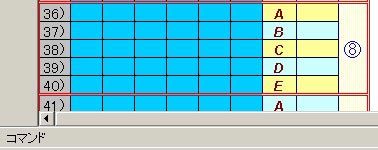
��

�@ |
�n�j�{�^���������ăI�v�V�����E�B���h�E�����ƃV�[�g�����ɍ��̂悤�ȁu�V�[�g���o���v���\������܂��B |
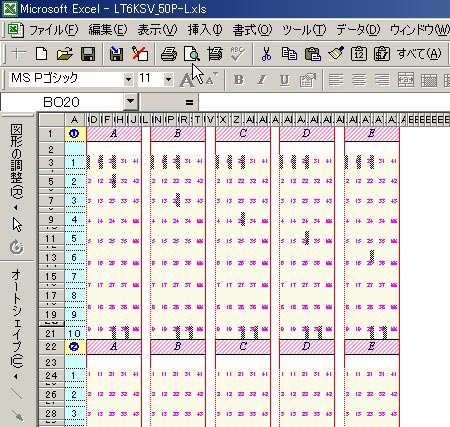
�@ |
�u�������݁v�V�[�g��I������ƍ��̗l�ȉ�ʂɂȂ�܂��B
���̎��_�ň�x�`�S�p���܂��̓}�[�N�V�[�g�p���ɂ��̃y�[�W��������܂��B
�����ʂɁu�t�@�C��(F)�v���u���(P)�v�ň�����܂��B
������������ʂ̃Y�����㉺���E�������ꂼ�ꐳ�m�ɑ����Ă������� |

�@ |
�Y�����C������ׁA�y�[�W�ݒ��ύX���܂��B
�u�t�@�C��(F)�v���u�y�[�W�ݒ�(U)�v���N���b�N���܂��B���̃y�[�W�ݒ�E�B���h�E���J���܂��B |
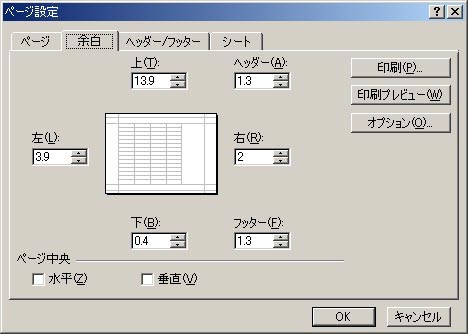
�@ |
�y�[�W�ݒ�E�B���h�E�́u�]���v�^�u���N���b�N����ƍ��̂悤�ȏ�ԂɂȂ�܂��B
�����̒P�ʂ̓Z���`���[�g���Ȃ̂�1�~���E�Ɋ�ꍇ������4.0�ɂ��E��2.1�ɂ��܂��B
�㉺�����l��1�~��������ꍇ�����14.0�ɂ�����0.5�ɂ��܂��B
���K�����Ε��������������C�����Ă�������
�i��1�~���Ȃ�E��1�~�����������ɏC�����܂��j
�����̗�͏c����Ή��o�[�W�����̐��l
�@�ł��B
�@������o�[�W�����͏㉺�ƍ��E�̒l���ق�
�@�Ȃ��Ă��܂��B
�ݒ肵�I�������n�j�{�^���������āA�u�t�@�C��(F)�v���u���(P)�v����e�X�g��������Ă݂܂��B�Y�����傫���ꍇ�͍ēx�����菇���J��Ԃ��܂��B
��0.5�~���������x�̃Y���͋@�B�̎���͈͂̂͂��ł��Bf^^;) �|���|�� |
| ���ȏ�̗l�Ȏ菇���g���Əc���̓���ւ����o���܂����A���Ȃ�_��ȑΉ����\�ł��B |

